Обновление проектов и событий iMovie на компьютере Mac
Обновление проектов и событий, созданных в программе iMovie версий 7, 8 или 9, для работы с последней версией программы iMovie для macOS.
При обновлении программы iMovie версии 7, 8 или 9 до последней версии программы iMovie для macOS потребуется обновить существующие проекты и события iMovie. Можно обновить проекты и события автоматически при первом открытии программы iMovie либо сделать это позднее вручную.
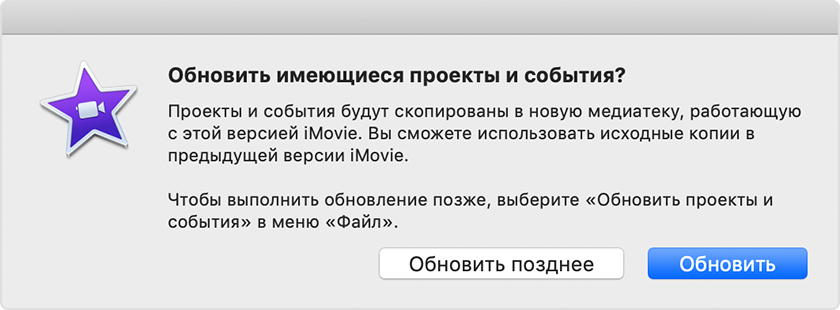
Автоматическое обновление при первом открытии программы iMovie
Чтобы автоматически обновить проекты и события на компьютере Mac и на всех подключенных накопителях, нажмите кнопку «Обновить». Проекты и события будут скопированы в новую медиатеку, которая работает с последней версией программы iMovie.
Эта новая медиатека отображается на боковой панели iMovie:
Обновленные проекты отображаются в событии «Обновленные проекты».
Если какие-либо из этих проектов ранее были опубликованы или завершены, соответствующие видеофайлы отображаются в событии «Завершенные фильмы».
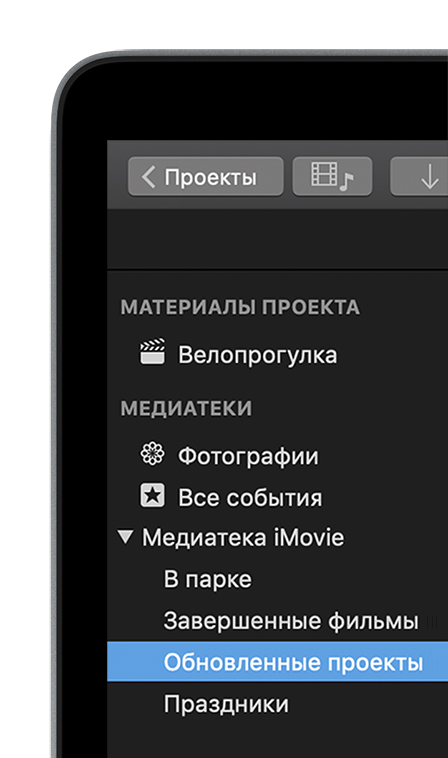
В программе Finder рядом с имеющимися папками iMovie Theater, iMovie Projects и iMovie Events создается файл «Медиатека iMovie». Папки iMovie Projects и iMovie Events по-прежнему можно открывать в программе iMovie версий 7, 8 или 9. Если вы не планируете использовать старые версии программы iMovie, папки iMovie Projects и iMovie Events можно удалить.
Обновление проектов и событий вручную
Если вы нажали кнопку «Обновить позднее», вы можете вручную обновить проекты и события для работы с последней версией программы iMovie. После обновления программы iMovie также можно вручную обновлять проекты и события iMovie на подключенных внешних дисках.
Откройте программу iMovie.
Выберите «Файл» > «Обновить проекты и события».
Нажмите кнопку «Обновить» в открывшемся диалоговом окне.
Удаление старых проектов и событий
После обновления проектов и событий с переносом в новую медиатеку старые папки проектов и событий можно удалить:
В программе Finder выберите пункт «Личное» в меню «Переход».
Откройте папку «Фильмы».
Найдите папки iMovie Events и iMovie Projects и перетащите их в корзину.
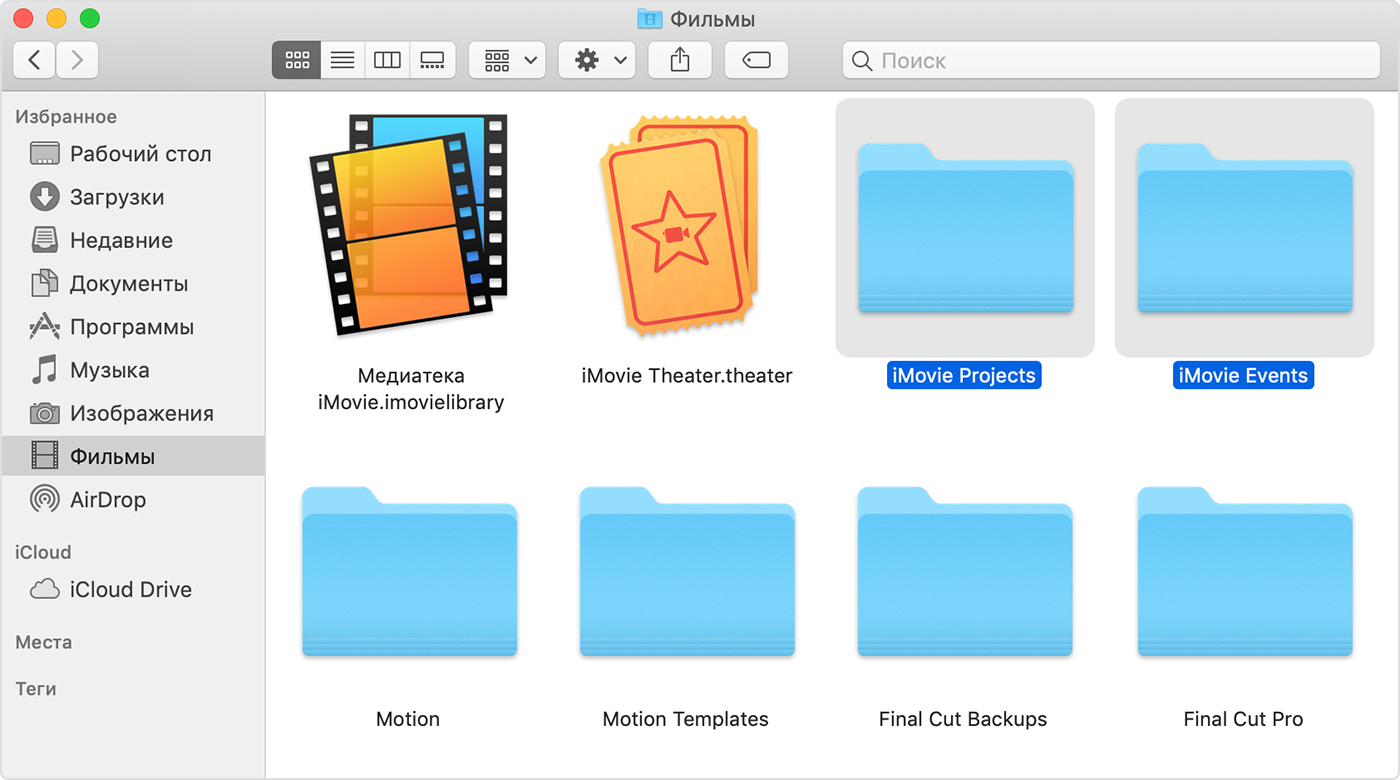
Чтобы вручную удалить проекты и события iMovie, хранящиеся на внешнем диске:
В программе Finder откройте нужный внешний диск.
Найдите папки iMovie Events и iMovie Projects и перетащите их в корзину.
После перетаскивания этих папок в корзину выберите Finder > «Очистить корзину», чтобы удалить их с компьютера Mac. Предварительно убедитесь, что в корзине нет ничего нужного.
Необходима дополнительная помощь?
Расскажите нам подробнее о текущей ситуации, и мы предложим дальнейшие шаги.
